0.导语
离上一个opencv安装保姆级教程发布已经过去了快一年了,这一年来我收到了来自很多C友的鼓励。打算学opencv的各位朋友都会在安装opencv和各种库过程中浪费掉60%的时间和精力;博主在这一年来尝试各种各样的安装方法,全网搜集各种资料总结了一篇非常详细的opencv和常用库的安装教程,若有帮助记得三连,你的三连是我进步的动力。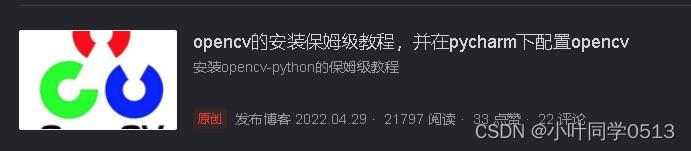
1. 正文
1.1下载和安装软件
本文我会通过miniconda+jupyter lab的形式带大家安装opencv;
有很多朋友会问为什么不是anaconda+jupyter lab 或者直接pycharm 来安装呢?在这里我回答一下大家的疑问,通过这一年来的学习和实战,我发现anaconda它带了很多不必要的库并且自身很重,像我这样只能买得起轻薄本的学生党连跑demo都跑不了;pycharm也是比较笨重的编译器,配置opencv的过程更让人恶心,一不小心就会出错显然不适合刚学opencv的C友;
废话少说开始安装:
WINDOWS安装包下载链接 32位电脑安装上面的,64位安装下面的;电脑的位数怎么看?
32位电脑安装上面的,64位安装下面的;电脑的位数怎么看?
右击此电脑→点击属性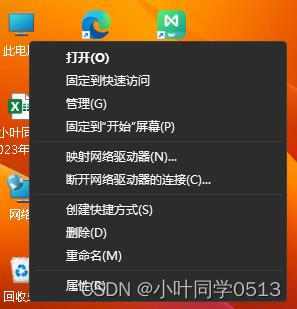

我以64位为举例,目前大多数电脑都是64位操作系统;下面可以参考我的安装步骤去安装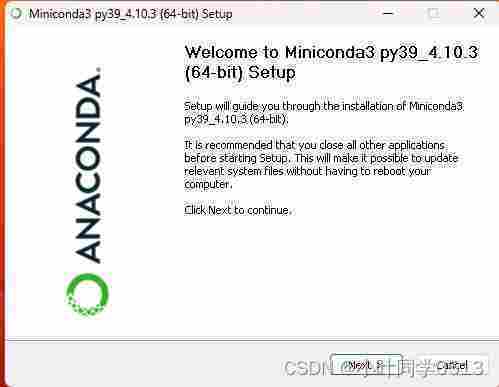
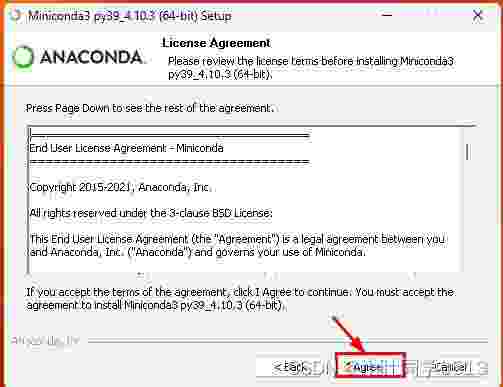
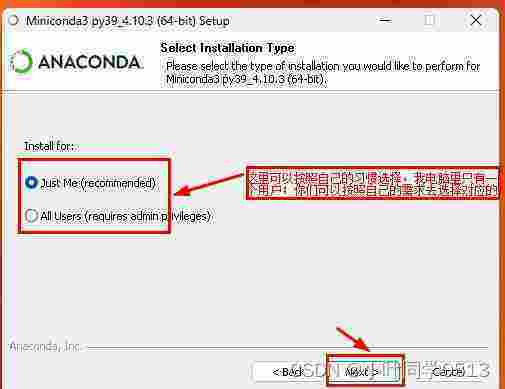

如果大家以上安装全成功那大家已经成功了快一半了;
1.2 了解miniconda常用指令
安装好之后,打开Anaconda Powershell Prompt (miniconda3);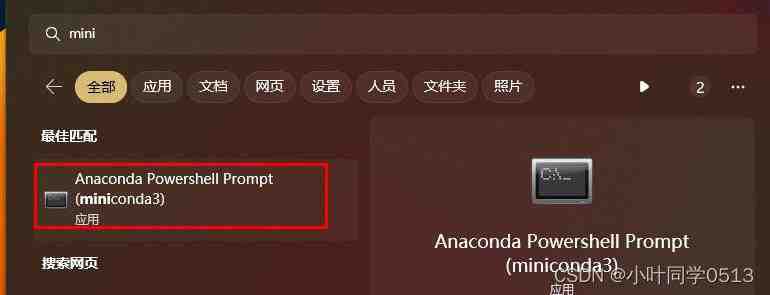
注意:是Powershell Prompt,不是Prompt;
开启之后是下面这个黑色窗口: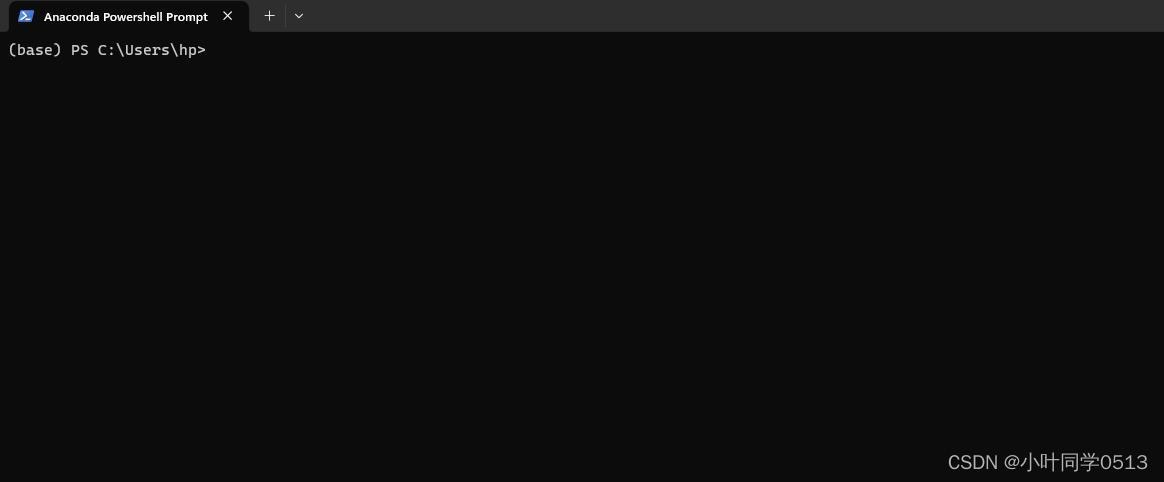
miniconda是通过创建虚拟环境的方式运行python代码的;所以我们得了解一些常用的指令;比如创建一个虚拟环境,怎么删除虚拟环境等;
常用的五个指令
1.创建环境:
conda create --name 环境名称(英文)
2.进入环境:
conda activate 环境名称
3.退出环境:
conda deactivate
4.删除环境:
conda remove --name 环境名称 --all
5.列出所有环境:
conda env list
创建环境:比如我想创建一个名为xiaore的虚拟环境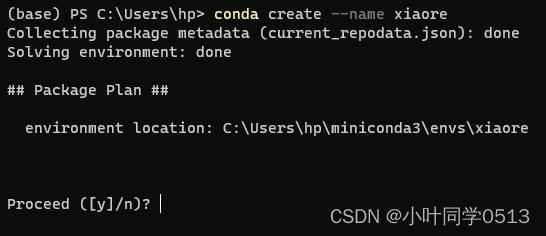
输入y确认;
下面我们进入这个环境试试;
这样已经算成功地进入了虚拟环境;
接下来就是退出虚拟环境:
接下来我们列出我们的所有环境: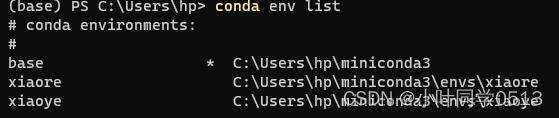
这里面base是我们的基础环境,xiaore是我们刚刚创建的虚拟环境;
接下来我们试试删除环境这个命令(删除环境之前必须得退回基础环境base里面在进行删除);
1.3 开始安装opencv
上面的几个步骤都是在现在的这个步骤打基础;安装opencv之前我们必须给我们的虚拟环境里现安装python,然后去修改pip和conda的源;安装opencv和 一些常用库;
那我还是举例刚刚那个虚拟环境为举例演示一下;
1.3.1第一步安装python
打开miniconda,进行 conda create --name 环境名称 python=3.8 命令。python版本可以按照自己的需要去更改,建议是3.8的python。
输入y 确认。
等安装好之后可以进入虚拟环境里测试一下;
可以看出安装的版本是3.8.16;可以输入exit()来退出;
1.3.2第二步pip和conda换源
换源的目的我觉得大家应该都知道,是为了加速下载过程;为了防止有些库因为有些原因下载不了,具体什么原因不用我说懂得都懂。
一,conda换源方法:
参见:conda换源清华源
二,pip换源
第一步: 在C:\Users\Administrator 目录下 创建pip文件夹
第二步:在第一步创建的文件夹下(C:\Users\Administrator\pip)创建pip.ini文件
第三步:记事本编辑保存pip.ini文件内容为以下部分:
[global]
index-url = https://pypi.tuna.tsinghua.edu.cn/simple/
[install]
trusted-host = pypi.tuna.tsinghua.edu.cn
注意:pip文件夹要建立到用户目录下的。
例如:
如果上面那些过程都已经没问题了,恭喜你已经成功了80%了。
1.3.3安装opencv和matplotlib等库
安装库常用的指令:
conda install 库名
pip install 库名
conda list
pip list
注意:进入自己的虚拟环境之后再安装;
最后显示done表示已经安装成功;
我们来安装一下matplotlib
安装成功;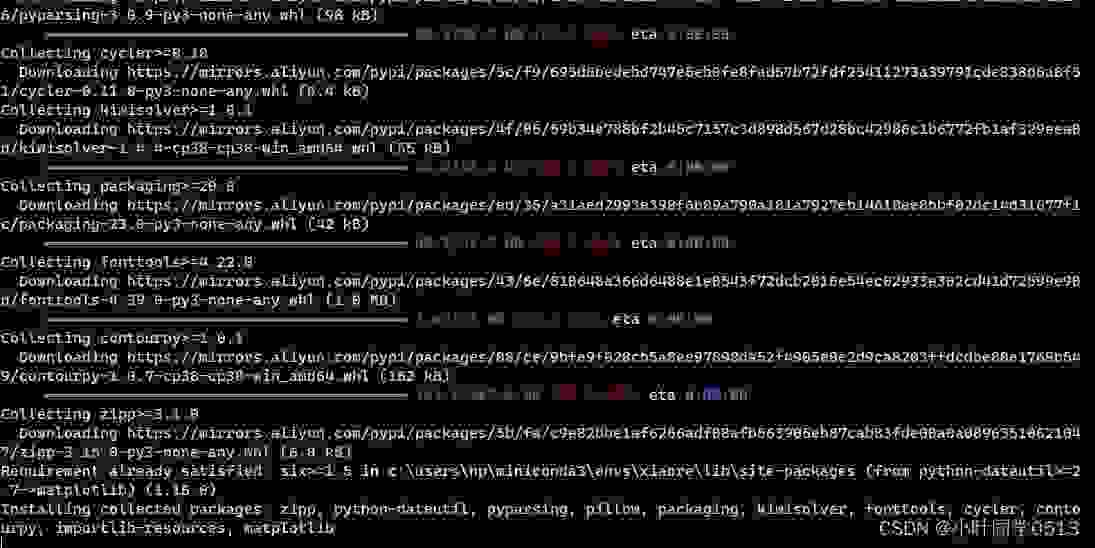
1.3.4最后安装jupyter lab:
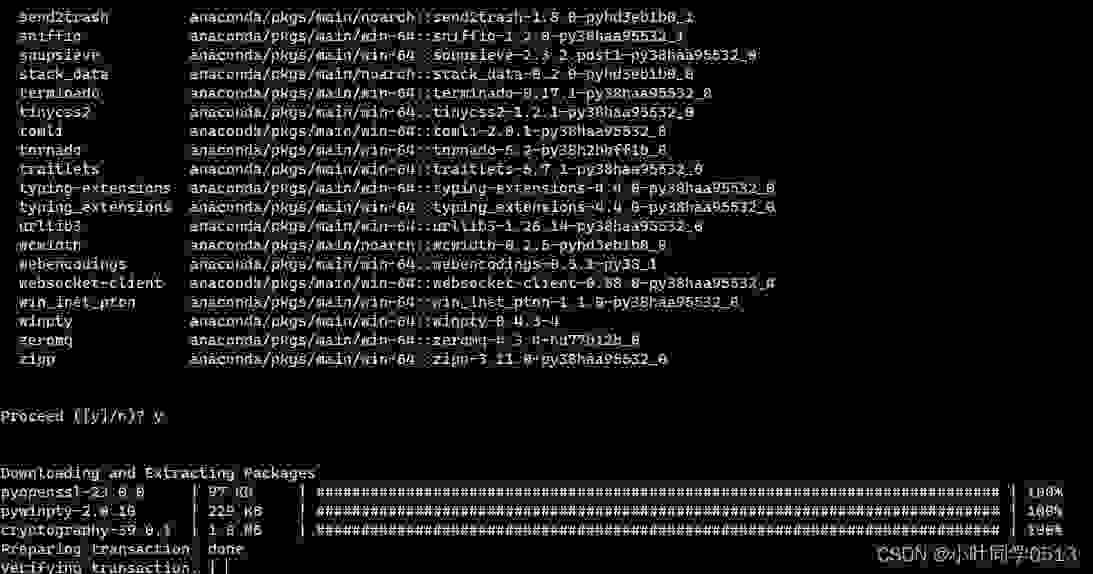
运行jupyter lab
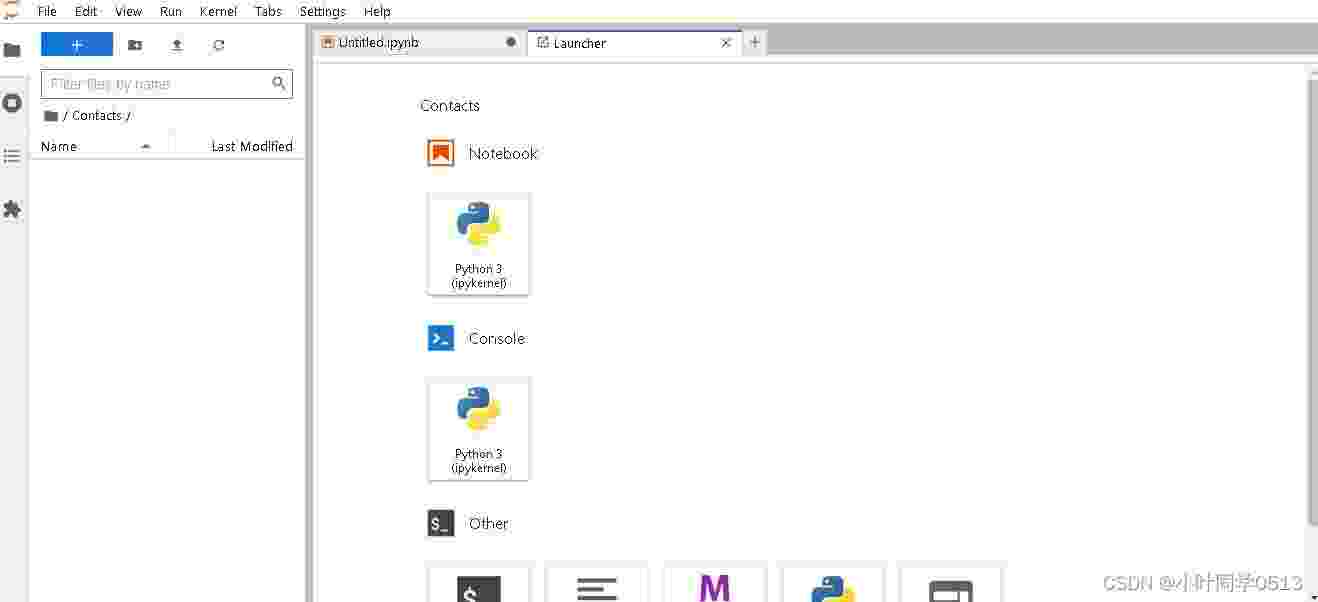
如果整个过程没问题的话打开之后应该是这样的一个页面;你已经成功了90%了。
2.跑你的第一个opencv代码
```pythonimport cv2import matplotlib.pyplot as pltimg=cv2.imread("./Downloads/xiaoye.jpg")cv2.namedWindow("Image")plt.imshow(img)cv2.waitKey(0)注意图片在你的文件路径里;
`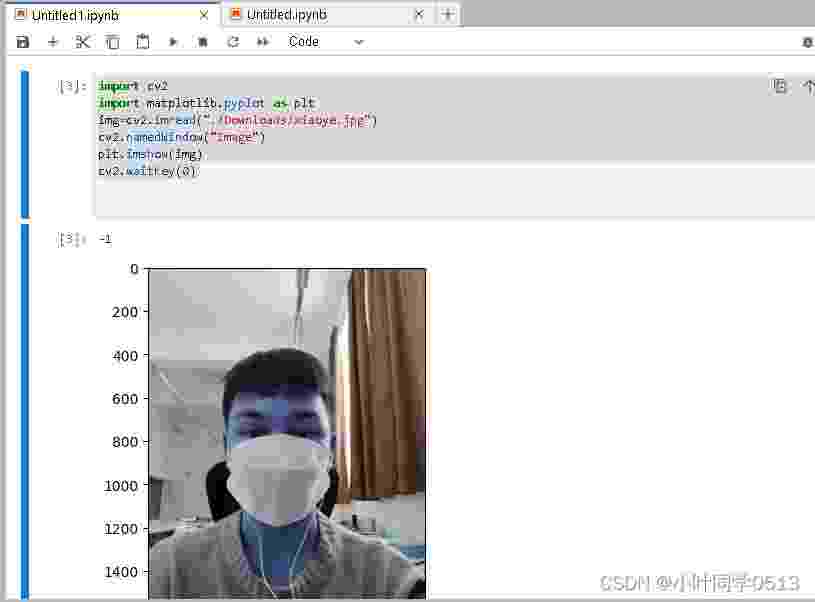
``
如果到这一步运行成功,那说明你已经成功地安装opencv和成功运行了;
3.conda常用几个指令
换好源之后安装一些库的话,就进到虚拟环境里头运行
conda install 库名
pip install 库名
就行
4.结束语
看到这里,如果你成功了的话那祝你往后的学习成功和快乐;也希望你能给我个三连支持(好人一生平安)!世界很烦躁,能静下心来去掌握一个技术,去爱自己和生活的都是成功者。最后用稚晖君的一句话来结束本文吧;请不要温和地走进那段良夜,请保持热爱,奔赴星海!
我是小叶同学,谢谢你的喜欢~